Як увімкнути безпечне завантаження на пристроях Dell для Windows 11
Сводка: Дізнайтеся, як увімкнути безпечне завантаження та завантажитися в безпечному режимі на пристрої Dell. У цьому посібнику описано безпечне завантаження UEFI, як перевірити, чи ввімкнено безпечне завантаження в BIOS, а також як увімкнути безпечне завантаження для Windows 10 і 11. ...
Инструкции
Що таке безпечне завантаження?
Secure Boot захищає процес завантаження від атак на безпеку з боку шкідливого коду, такого як зловмисне програмне забезпечення та програми-вимагачі. Secure Boot залежить від прошивки і вимагає, щоб BIOS комп'ютера був переведений в режим UEFI.
Як переконатися, що безпечне завантаження ввімкнено.
- Натисніть кнопку Windows у нижньому лівому куті екрана або натисніть клавішу Windows.
- У рядку пошуку введіть:
msinfo32 - Натисніть клавішу Enter.
- Відкриється інформація про систему , і за замовчуванням має бути вибрано «Підсумок системи ».
- У правій частині цього екрана знайдіть Режим BIOS і Безпечний стан завантаження.
- Якщо ввімкнено функцію «Безпечне завантаження », у режимі BIOS відображається «UEFI», а в стані «Безпечне завантаження» — «Увімкнено».
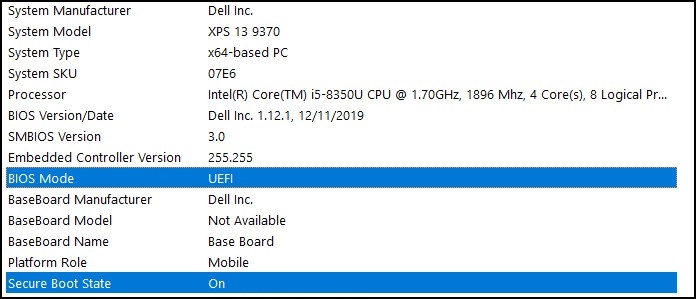
Якщо в режимі BIOS в настройці Boot в BIOS комп'ютера відображається «Legacy», його необхідно переключити з режиму Legacy в режим UEFI .
Перш ніж продовжити, переконайтеся, що ваш комп'ютер перевірено на оновлення до Windows 11, оскільки старіші комп'ютери можуть не відповідати системним вимогам Windows 11.
Комп'ютери Dell протестовані для оновлення до Windows 11
Перехід від застарілого до режиму UEFI
- Завантажте комп'ютер.
- Торкніться клавіші F2 , коли з'явиться логотип Dell, щоб увійти в BIOS.
- Наведені нижче кроки можуть відрізнятися залежно від моделі комп'ютера.
Alienware, Inspiron і Vostro
- Перейдіть до Boot> Change Secure Boot list option на UEFI.
- Натисніть клавішу F10 , щоб зберегти та вийти.
OptiPlex, Precision, Wyse і XPS
- Перейдіть до Загальна>послідовність> завантаження Опція завантажувального списку - Змінити на UEFI.
- Натисніть Застосувати>, натисніть Вихід - Збережіть зміни.
Увімкнення безпечного завантаження
Secure Boot управляється прошивкою комп'ютера (BIOS) і може бути включений за допомогою декількох простих кроків:
- Завантажте комп'ютер.
- Торкніться клавіші F2, коли з'явиться логотип Dell, щоб увійти в BIOS.
- Наведені нижче кроки можуть відрізнятися залежно від моделі комп'ютера.
Alienware, Inspiron і Vostro
- Перейдіть до розділу Безпечне завантаження> Змініть безпечне завантаження на Увімкнено.
- Натисніть клавішу F10 , щоб зберегти та вийти.
OptiPlex, Precision, Wyse і XPS
- Перейдіть до Secure Boot>Secure Boot Enable> Check Secure Boot Enable.
- Натисніть Застосувати>, натисніть Вийти>, Зберегти зміни.
Комп'ютер перезавантажується і завантажується назад на робочий стіл Windows.
Додаткові ресурси:
Дополнительная информация
Рекомендовані статті
Ось кілька рекомендованих статей на цю тему, що можуть вас зацікавити.